Python音频处理:pydub实用教程详解
学习知识要善于思考,思考,再思考!今天golang学习网小编就给大家带来《Python音频处理指南:pydub实用教程》,以下内容主要包含等知识点,如果你正在学习或准备学习文章,就都不要错过本文啦~让我们一起来看看吧,能帮助到你就更好了!
Python中使用pydub处理音频文件非常简便,适合剪切、合并、格式转换等任务。1. 安装需Python环境、pydub库和ffmpeg;2. 加载与导出支持多种格式如mp3、wav;3. 常用操作包括裁剪(如前10秒audio[:10000])、拼接(+号连接)、调节音量(+/-dB值);4. 可检查音频信息如采样率、声道数,并支持立体声转单声道、修改采样率、添加静音等技巧。

处理音频文件在Python中其实比很多人想象的要简单,尤其是用 pydub 这个库。它封装了音频操作的一些底层细节,让你可以用很简洁的代码完成剪切、合并、格式转换、调整音量等常见任务。
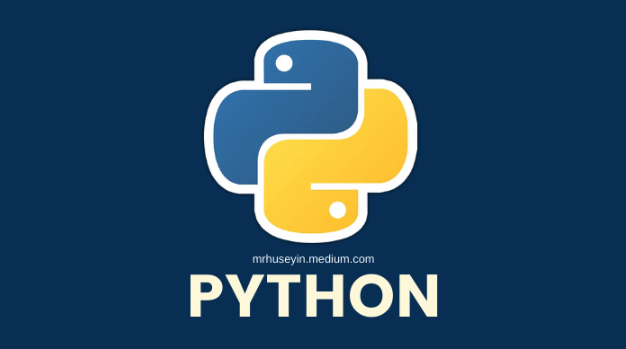
下面我来分享几个最常用的 pydub 使用技巧,适合新手快速上手。
安装和基本依赖
使用 pydub 之前,有几个必须安装的东西:
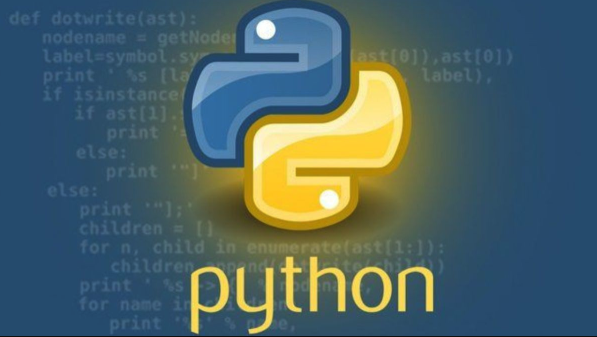
- Python 环境(建议3.7以上)
- pydub 库:
pip install pydub - ffmpeg:这是 pydub 背后调用的实际音频处理引擎,某些系统可能需要手动安装(比如 Mac 或 Linux)
如果你在运行时遇到找不到 ffmpeg 的错误,可以这样解决:
- Windows 用户一般不需要额外安装
- macOS 可以用
brew install ffmpeg - Ubuntu/Debian 用
sudo apt-get install ffmpeg
安装完成后就可以导入 AudioSegment 来操作音频了:
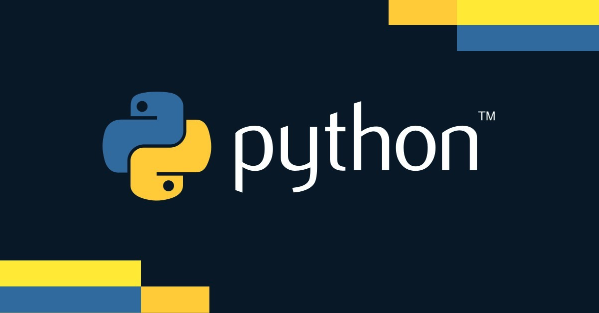
from pydub import AudioSegment
音频文件的加载与导出
pydub 支持多种音频格式,比如 mp3、wav、ogg、flv 等。加载和保存都非常简单:
# 加载音频文件
audio = AudioSegment.from_mp3("input.mp3")
# 导出为 wav 格式
audio.export("output.wav", format="wav")需要注意几点:
from_XXX()方法支持对应格式的读取export()中的format参数决定了输出格式- 如果你想导出为 mp3,需要确保系统里有 ffmpeg
常见的问题包括:
- 文件路径写错
- 没有正确安装 ffmpeg
- 处理大文件时内存占用过高(可以分段处理缓解)
常见音频操作:裁剪、拼接、调节音量
这几个操作非常实用,比如你做语音剪辑、播客编辑或者自动配音的时候都会用到。
裁剪一段音频
单位是毫秒,所以你可以精确控制时间点:
first_10_seconds = audio[:10000] # 前10秒 last_5_seconds = audio[-5000:] # 最后5秒
拼接多个音频片段
只要用加号就能把两个 AudioSegment 对象连起来:
combined = first_10_seconds + last_5_seconds
调整音量
增加或减少音量用的是 + 和 -:
louder = audio + 6 # 提高6dB quieter = audio - 4 # 降低4dB
如果想让不同音频片段音量一致,可以先标准化再拼接。
检查音频信息 & 特殊处理小技巧
有时候你需要知道音频的采样率、声道数、比特率这些信息,可以用以下方法查看:
print(audio.frame_rate) # 采样率,如 44100 print(audio.channels) # 声道数,1=单声道,2=立体声 print(audio.sample_width) # 每个样本的字节数,通常是2
一些实用的小技巧:
- 把立体声转成单声道:
audio = audio.set_channels(1) - 修改采样率:
audio = audio.set_frame_rate(16000) - 添加静音:
silence = AudioSegment.silent(duration=1000)(单位是毫秒)
这些操作在语音识别、TTS 合成、数据预处理中特别有用。
基本上就这些常用操作了。pydub 的设计思路就是“简单的事做得快”,虽然不能替代专业音频软件,但在自动化脚本和基础处理场景中非常好用。如果你只是想做些剪辑、格式转换、拼接之类的事情,pydub 绝对值得一试。
终于介绍完啦!小伙伴们,这篇关于《Python音频处理:pydub实用教程详解》的介绍应该让你收获多多了吧!欢迎大家收藏或分享给更多需要学习的朋友吧~golang学习网公众号也会发布文章相关知识,快来关注吧!
 Java接口实现与方法重写详解
Java接口实现与方法重写详解
- 上一篇
- Java接口实现与方法重写详解

- 下一篇
- 电脑无声怎么处理?故障排查与修复技巧
-

- 文章 · python教程 | 4小时前 |
- NumPy位异或归约操作全解析
- 259浏览 收藏
-

- 文章 · python教程 | 4小时前 |
- Python遍历读取所有文件技巧
- 327浏览 收藏
-

- 文章 · python教程 | 4小时前 |
- Python中index的作用及使用方法
- 358浏览 收藏
-

- 文章 · python教程 | 5小时前 |
- Python快速访问嵌套字典键值对
- 340浏览 收藏
-

- 文章 · python教程 | 6小时前 |
- Python中ch代表字符的用法解析
- 365浏览 收藏
-

- 文章 · python教程 | 6小时前 |
- NumPy1D近邻查找:向量化优化技巧
- 391浏览 收藏
-

- 文章 · python教程 | 6小时前 | 正则表达式 字符串操作 re模块 Python文本处理 文本清洗
- Python正则表达式实战教程详解
- 392浏览 收藏
-

- 文章 · python教程 | 6小时前 |
- BehaveFixture临时目录管理技巧
- 105浏览 收藏
-

- 文章 · python教程 | 7小时前 | Python 余数 元组 divmod()函数 商
- divmod函数详解与使用技巧
- 442浏览 收藏
-

- 文章 · python教程 | 7小时前 |
- Python多进程共享字符串内存技巧
- 291浏览 收藏
-

- 前端进阶之JavaScript设计模式
- 设计模式是开发人员在软件开发过程中面临一般问题时的解决方案,代表了最佳的实践。本课程的主打内容包括JS常见设计模式以及具体应用场景,打造一站式知识长龙服务,适合有JS基础的同学学习。
- 543次学习
-

- GO语言核心编程课程
- 本课程采用真实案例,全面具体可落地,从理论到实践,一步一步将GO核心编程技术、编程思想、底层实现融会贯通,使学习者贴近时代脉搏,做IT互联网时代的弄潮儿。
- 516次学习
-

- 简单聊聊mysql8与网络通信
- 如有问题加微信:Le-studyg;在课程中,我们将首先介绍MySQL8的新特性,包括性能优化、安全增强、新数据类型等,帮助学生快速熟悉MySQL8的最新功能。接着,我们将深入解析MySQL的网络通信机制,包括协议、连接管理、数据传输等,让
- 500次学习
-

- JavaScript正则表达式基础与实战
- 在任何一门编程语言中,正则表达式,都是一项重要的知识,它提供了高效的字符串匹配与捕获机制,可以极大的简化程序设计。
- 487次学习
-

- 从零制作响应式网站—Grid布局
- 本系列教程将展示从零制作一个假想的网络科技公司官网,分为导航,轮播,关于我们,成功案例,服务流程,团队介绍,数据部分,公司动态,底部信息等内容区块。网站整体采用CSSGrid布局,支持响应式,有流畅过渡和展现动画。
- 485次学习
-

- ChatExcel酷表
- ChatExcel酷表是由北京大学团队打造的Excel聊天机器人,用自然语言操控表格,简化数据处理,告别繁琐操作,提升工作效率!适用于学生、上班族及政府人员。
- 3204次使用
-

- Any绘本
- 探索Any绘本(anypicturebook.com/zh),一款开源免费的AI绘本创作工具,基于Google Gemini与Flux AI模型,让您轻松创作个性化绘本。适用于家庭、教育、创作等多种场景,零门槛,高自由度,技术透明,本地可控。
- 3417次使用
-

- 可赞AI
- 可赞AI,AI驱动的办公可视化智能工具,助您轻松实现文本与可视化元素高效转化。无论是智能文档生成、多格式文本解析,还是一键生成专业图表、脑图、知识卡片,可赞AI都能让信息处理更清晰高效。覆盖数据汇报、会议纪要、内容营销等全场景,大幅提升办公效率,降低专业门槛,是您提升工作效率的得力助手。
- 3446次使用
-

- 星月写作
- 星月写作是国内首款聚焦中文网络小说创作的AI辅助工具,解决网文作者从构思到变现的全流程痛点。AI扫榜、专属模板、全链路适配,助力新人快速上手,资深作者效率倍增。
- 4555次使用
-

- MagicLight
- MagicLight.ai是全球首款叙事驱动型AI动画视频创作平台,专注于解决从故事想法到完整动画的全流程痛点。它通过自研AI模型,保障角色、风格、场景高度一致性,让零动画经验者也能高效产出专业级叙事内容。广泛适用于独立创作者、动画工作室、教育机构及企业营销,助您轻松实现创意落地与商业化。
- 3824次使用
-
- Flask框架安装技巧:让你的开发更高效
- 2024-01-03 501浏览
-
- Django框架中的并发处理技巧
- 2024-01-22 501浏览
-
- 提升Python包下载速度的方法——正确配置pip的国内源
- 2024-01-17 501浏览
-
- Python与C++:哪个编程语言更适合初学者?
- 2024-03-25 501浏览
-
- 品牌建设技巧
- 2024-04-06 501浏览





